在 Windows 錄製程式 (V1) 流程中使用輸入與輸出
重要
本文包含和舊版系統相關的主題。 請使用這些解決方案建立的流程移轉至電腦版 Power Automate,或刪除它們。
- Selenium IDE 已被取代,2023 年 2 月 28 日之後無法再運作。
- Windows 記錄器 (V1) 已被取代,無法再運作。
使用輸入將來自外部來源 (例如資料庫或任何支援的連接器) 的資訊傳遞至 Windows 錄製程式 (V1) 流程自動化的舊版軟體。
例如,您可以使用來自 SharePoint 清單的客戶資訊,作為輸入到舊版會計軟體的來源。 您也可以傳遞敏感性輸入,例如使用敏感性文字輸入登入舊版應用程式所需的使用者名稱或密碼 。
定義 Windows 錄製程式 (V1) 流程中的輸入
選取文字以定義輸入,或選取敏感性文字以定義敏感性文字輸入。
![[建立輸入變數] 對話方塊的螢幕擷取畫面。](../media/inputs-outputs-desktop/text-input.png)
將名稱、範例資料和描述新增至您的輸入。
錄製或測試期間會使用範例資料。
描述將有助於區分您所建立的輸入。
對於敏感性文字輸入,範例值會被遮蔽,而且儲存後不會持續存在
![[建立輸入變數] 對話方塊欄位的螢幕擷取畫面。](../media/inputs-outputs-desktop/text-input.png)
建立您的輸入之後,就可以按一下 [下一步] 以在錄製內容中使用它們。
提示
您可以使用 CRTL+ALT+L 按鍵組合插入文字,您與 Windows 錄製程式 (V1) 流程中所使用的應用程式之間可以往來傳遞這些文字。 此按鍵組合適用於敏感性、靜態、輸出和輸入文字。
使用輸入將資訊傳遞到應用程式
錄製時,您可以透過選取使用輸入,在應用程式中使用輸入。
在清單中,您可以選擇三個選項之一:
選取您在設定輸入步驟中定義的其中一個輸入。
提示
您可以輕鬆地識別敏感性文字輸入,因為文字輸入會不同的圖示。
使用先前定義的輸出 (請參閱「輸出」一節)。 在同一個 Windows 錄製程式 (V1) 流程內的不同應用程式之間傳遞資訊時,這會非常有用。
使用新增輸入選項進行錄製時,建立新文字或敏感性文字輸入。 您會在設定輸入步驟中找回該輸入。
![[新增輸入] 選項的螢幕擷取畫面。](../media/inputs-outputs-desktop/select-input-type.png)
選取要使用輸入的位置。 系統會自動使用您定義的範例值。 在下列範例中,「WingTip Toys」是輸入名稱「發票帳戶」的範例值,並且已新增至應用程式。
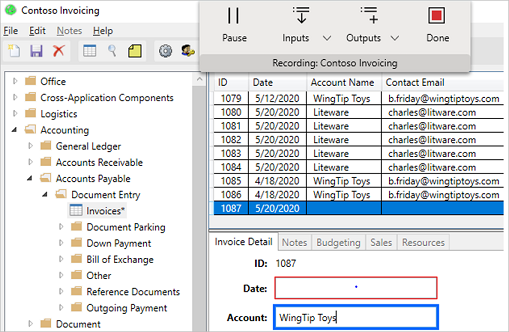
在 Power Automate 的記錄和編輯步驟中,展開使用輸入來檢視所選項目的動作。
在此範例中,您會看到使用「發票帳戶」做為值。
![展開 [插入文字輸入] 動作的螢幕擷取畫面。](../media/inputs-outputs-desktop/expand-actions.png)
注意
如果您也使用了敏感性文字輸入,就會看到右上方有鎖定圖示的動作,指出您已使用敏感性文字輸入。
![展開 [插入文字輸入 1] 動作的螢幕擷取畫面。](../media/inputs-outputs-desktop/lock-action.png)
觸發您的 UI 流程時,您可以視需要變更輸入值。
使用輸出從應用程式擷取資訊
輸出可讓您將資訊從 Windows 錄製程式 (V1) 流程所自動化的舊版軟體傳遞至外部目的地 (例如資料庫) 或任何支援的連接器。
例如,您可以從舊版會計軟體擷取客戶資訊並將其新增至 SharePoint 清單。
只有當您錄製 Windows 錄製程式 (V1) 流程時,才能建立輸出。
在錄製期間,選取輸出。
![[取得輸出] 選項的螢幕擷取畫面。](../media/inputs-outputs-desktop/get-output.png)
選擇選取文字。
![[畫面上的選取文字] 選項的螢幕擷取畫面。](../media/inputs-outputs-desktop/select-text.png)
選取使用者介面元素,以取得其輸出的文字。 系統將會自動擷取文字值。 您可以提供輸出的名稱和描述。
![[定義輸出] 窗格的螢幕擷取畫面。](../media/inputs-outputs-desktop/select-ui-element.png)
提供輸出的名稱和描述。
選取儲存。
您的輸出現在可在精靈的專屬區域中取得。
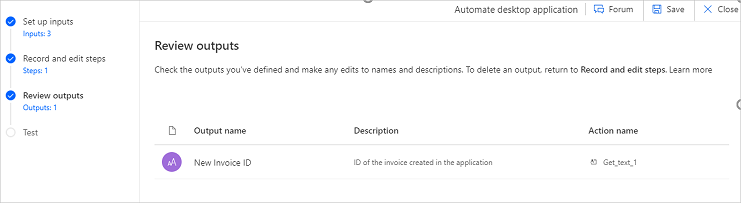
每個輸出都有:
- 錄製期間所定義的輸出名稱。
- 描述:當您在錄製期間定義許多輸出,希望稍後能輕鬆識別這些定義時,此欄位可能非常有用。
- 動作名稱:已在 Windows 錄製程式 (V1) 流程中定義輸出的動作。
使用剪貼簿內容來定義輸出
進行錄製時,可以複製電腦剪貼簿中的文字,並將其定義為 Windows 錄製程式 (V1) 流程的輸出。
在錄製期間,複製字串值
選取從剪貼簿取得文字。 剪貼簿的內容會顯示在範例值欄位中
![[從剪貼簿取得文字] 選項的螢幕擷取畫面。](../media/inputs-outputs-desktop/get-output-clipboard.png)
定義輸出的名稱及描述 (如上所述),然後選取儲存。
![[定義輸出欄位] 窗格的螢幕擷取畫面。](../media/inputs-outputs-desktop/get-output-clipboard-2.png)
刪除 UI 流程的輸出
如果您不再需要輸出,可以移至相關聯的動作,並移除動態值中的輸出名稱,以將其刪除。
測試您的 Windows 錄製程式 (V1) 流程
測試 Windows 錄製程式 (V1) 流程可讓您驗證變更和相關播放行為。
(選擇性) 在輸入欄位中輸入值。
注意
對於任何在錄製器中建立的敏感性文字輸入,必須在測試之前重新指定範例值。

選取立即測試以查看要自動化的舊版軟體。 您將會看到 UI 流程自動化播放您錄製的步驟。 請不要在播放期間與您的裝置互動。
播放完成後,您會看到 UI 流程的執行狀態:
針對每個動作,狀態指示器都會顯示測試正常運作,以及相關聯的輸入。
![成功執行後,[插入文字輸入 1] 動作的螢幕擷取畫面。](../media/inputs-outputs-desktop/successful-run.png)
對於每個使用敏感性文字輸入動作,將不會顯示輸入值。
![成功執行後,[插入文字輸入 2] 動作的螢幕擷取畫面。](../media/inputs-outputs-desktop/sensitive-text-not-displayed.png)
您也會在設計師底部看到此測試取得的輸出值。
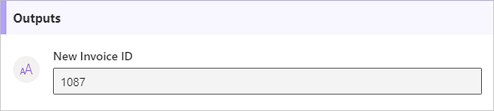
如果發生錯誤,您會看到是哪個步驟造成問題,以及發生錯誤時的螢幕擷取畫面。
進一步了解
- 了解如何觸發桌面流程。